网速慢引起电脑卡顿黑屏怎么办?
- 科技资讯
- 2025-04-06
- 2
- 更新:2025-03-26 22:45:13
在数字时代,网络已成为人们工作和生活的命脉。然而,网络速度缓慢不仅让人烦恼,还会导致电脑运行卡顿、反应迟缓,甚至出现黑屏等严重问题。当您遇到这种情况时,无需急躁,下面将详细指导您如何处理网速慢引起的电脑卡顿和黑屏问题。
一、检测网络连接
我们要确认是否是网络连接问题导致的卡顿。请按照以下步骤进行:
1.检查电脑与路由器之间的物理连接是否完好,检查网线是否松动或损坏。
2.尝试重启路由器及调制解调器,等待几分钟后观察网络状况是否改善。
3.访问一些常用网站,如百度、微博等,看是否能正常访问。
如果以上步骤无法解决问题,您可以联系网络服务提供商询问当前的网络状况,或者使用在线诊断工具检测网速。

二、优化电脑网络设置
电脑的网络设置若不当,也可能导致网速慢。可以尝试以下操作优化:
1.调整无线网络设置:进入网络设置,选择“更改适配器选项”,然后右击无线网络连接,选择“属性”,禁用“IPv6”,只保留IPv4。
2.修复网络连接:通过控制面板中的网络和共享中心,选择“疑难解答”功能,让系统自动检测并修复问题。
3.手动设置DNS服务器:在适配器属性中,选择“Internet协议版本4(TCP/IPv4)”并双击,选择“使用下面的DNS服务器地址”,输入公共DNS的地址,如8.8.8.8。
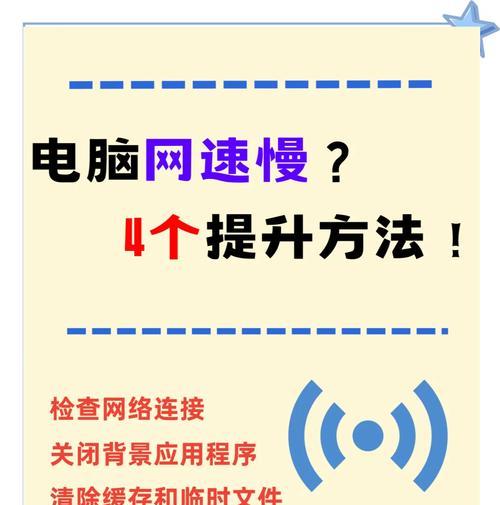
三、检查并关闭后台耗网程序
有时候,后台大量下载或者某些程序无限制使用网络资源也会导致网速下降。按照以下步骤关闭这些程序:
1.打开任务管理器,查看哪些程序占用了大量网络带宽。
2.右键点击这些程序,并结束任务。
对于系统更新等自带应用,可以在设置中找到网络使用限制选项进行调整。

四、清理系统垃圾与优化性能
系统长时间使用后可能会积累大量垃圾文件,导致电脑卡顿。使用系统自带的清理工具或者第三方优化软件进行清理:
1.系统清理:使用磁盘清理工具删除临时文件和系统垃圾。
2.系统优化:关闭不必要的启动项,使用系统自带的性能调节工具或第三方软件优化电脑性能。
五、硬件检查与升级
硬件的老化或性能不足也可能导致电脑卡顿或黑屏。检查以下几个方面:
1.硬件升级:增加内存条、更换固态硬盘等,可以显著提升电脑运行速度。
2.散热检查:确保电脑散热良好,高温会导致电脑自动保护性关机导致黑屏。
六、专业维修与求助
如果以上方法都无法解决问题,可能是硬件故障或系统问题,这就需要您考虑去专业的电脑维修店进行检查,或者联系专业人士上门服务。
网速慢导致的电脑卡顿和黑屏问题可能由多种原因引起,从网络连接、系统设置到硬件状况都需要仔细检查。通过上述六个步骤的详细指导,您应该能够找到问题所在,并采取措施进行解决。当您遇到问题时,不要忘记保持耐心,一步一步地排查,最终一定能找到最合适的解决方案。
上一篇:平板电脑如何设置自动关机?
下一篇:苹果笔记本安装ps的步骤是什么?











